什么是“照片处理工具”?
“照片处理工具”是对报考人员所需上传照片进行标准化处理的专用照片处理软件。照片上传之前均须通过“照片处理工具”进行处理、保存,否则无法完成照片上传和后续相关操作。源照片要求:报考人员本人近期免冠正面电子证件照片(蓝底或白底证件照,jpg或jpeg格式,照片宽度不低于295像素,高度不低于413像素)。
“照片处理工具”下载入口
“照片处理工具”可于2023年10月26日后下载使用。请报考人员提前下载“照片处理工具”对照片进行处理。下载使用方法:登录专题网站->选择“考生考务入口”(或报名确认及准考证打印网址)->进入报名确认及准考证打印系统登录页面->点击“点击下载” ->按要求处理照片并保存。
点击下载>>>国家公务员考试报名照片处理工具
照片处理工具下载
照片处理工具使用说明:
一、 本工具是报名照片处理工具,只有经过处理并保存的照片才能在报名确认网站进行上传。照片将应用在考试中。
二、照片文件必须是报考人员本人近期免冠正面电子证件照片(蓝底或白底证件照,jpg或jpeg格式,照片宽度不低于295像素,高度不低于413像素)。
三、为保证照片清晰度,禁止将像素数量不满足要求的照片进行放大后使用。
四、点击“打开照片文件”按钮选择照片文件,符合要求的照片将显示在“照片显示区域”,点击“保存照片文件”按钮进行保存,保存后的照片大小在10k左右,若照片不符合要求,需按信息提示重新选择符合要求的照片文件。(保存后的照片文件默认文件名为:报名照片.jpg)。
五、报考人员对照片质量负责,并确保为本人照片,如因照片质量影响考试的,由报考人员本人负责。
提醒:若照片处理工具的界面显示不正常,请通过操作系统控制面板或单击鼠标右键进入电脑“显示”设置页面;选择“较小-100%”,并点击“应用”按钮保存设置。
国家公务员考试报名照片处理工具怎么使用?
在报名界面下载公务员考试报名照片处理工具并解压,进入如下页面:
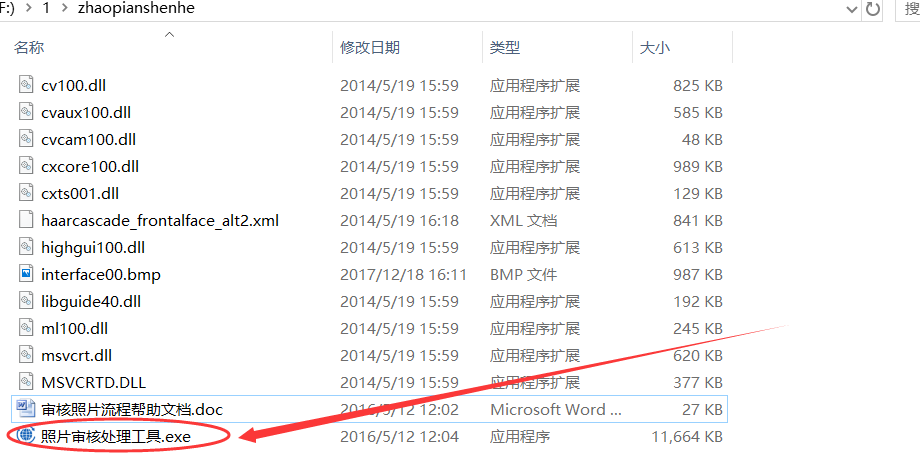
点击打开“照片审核处理工具”:
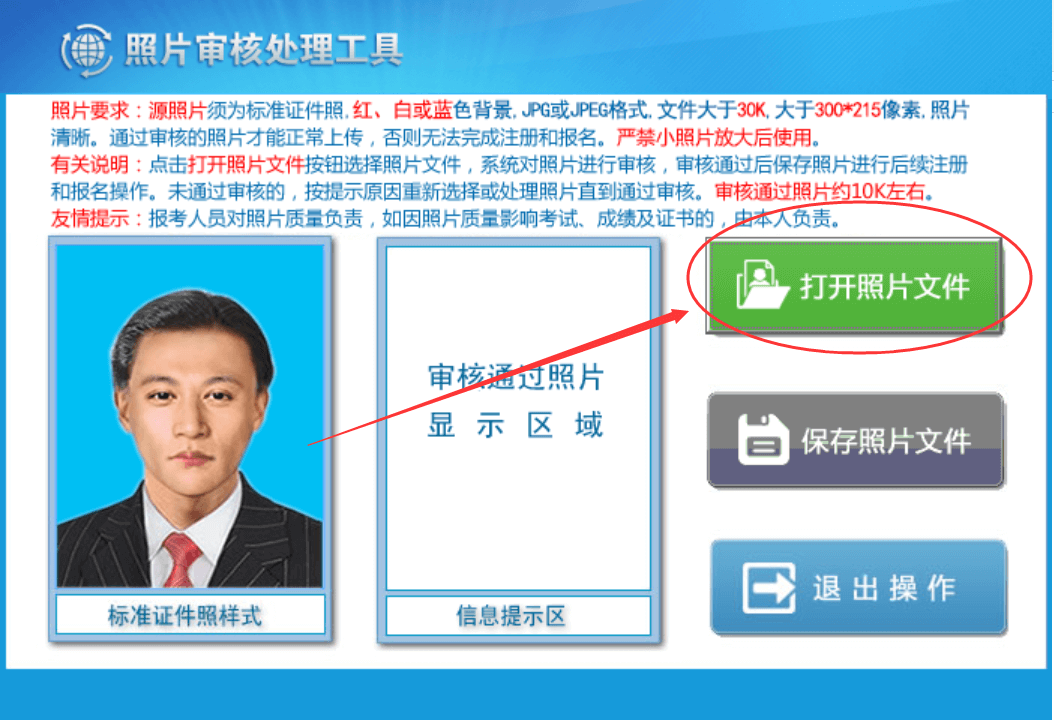
点击“打开照片文件”上传照片

l审核通过:
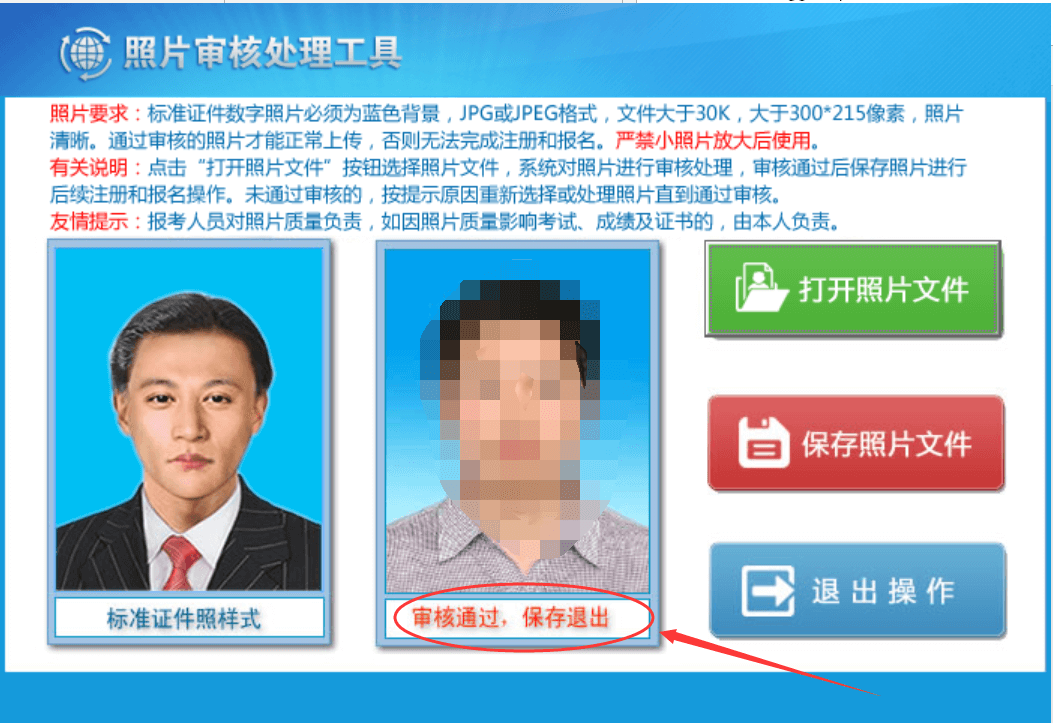
如图:提示审核通过,点击右侧“保存照片文件”按钮,保存在桌面上即可,保存后的照片10k左右,文件名“报名照片”。然后点开上传照片的报名网页,上传新保存的照片。
l审核不通过
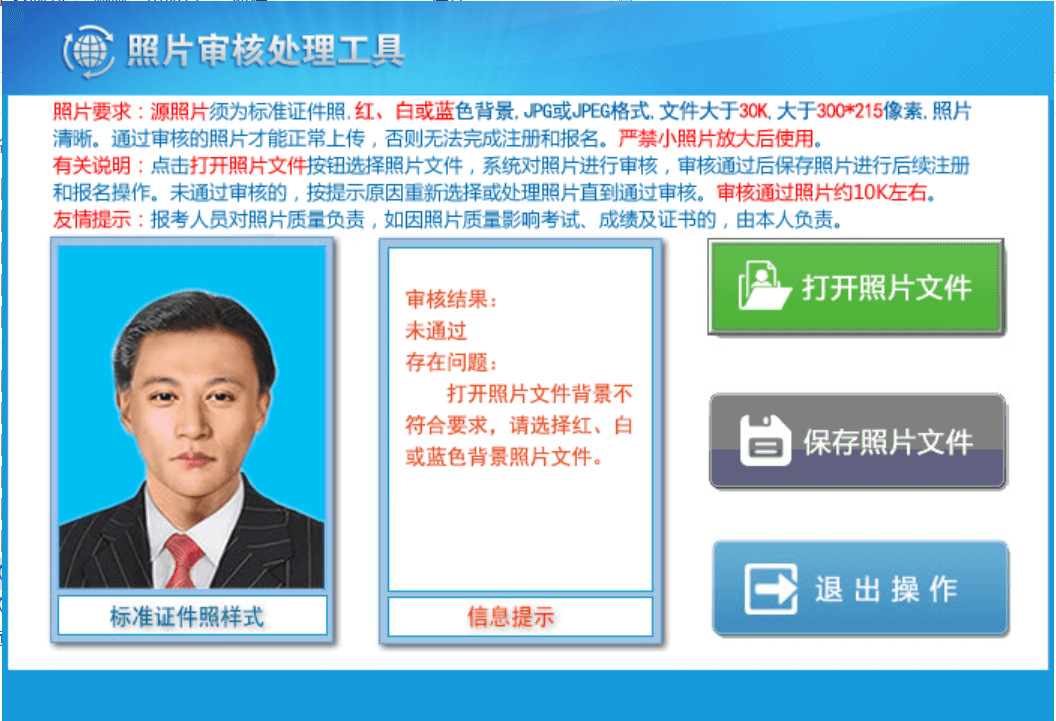
审核不通过会给出不通过的原因,根据原因进行修改之后在按照上述步骤进行审核即可
点击进入>>>



点击查看>>>
点击下载>>>
在线检索>>>
点击购买>>>
 国考各省每日报名动态:
国考各省每日报名动态:
 国考广东每日报名动态:
国考广东每日报名动态:
| 【汇总】2024年相关信息 | |||
 |
考试安排 | 招考信息 | 时间安排 |
| 公告 | 10月14日 | ||
| 职位下载 | 10月14日 | ||
| 职位检索 | 10月14日 | ||
| 专业目录 | 10月14日 | ||
| 考试大纲 | 10月14日 | ||
| 报考指南 | 10月14日 | ||
| 报名入口 | 10月15日-10月24日 | ||
| 缴费说明 | 11月1日0:00至11月6日 24:00 | ||
| 准考证打印 | 2023年11月20日0:00至11月26日15:00 | ||
| 考试流程 | |||
| 考试科目 | 2023年11月26日 | ||
| 笔试备考 | |||
| 成绩查询 | 2024年1月 | ||
| 交流群 | |||
| 辅导课程 | |||


